実践事例の紹介
ログインマニュアルを作成したことをきっかけに、来週末(6月20日)の日曜日に1人1台端末の使用事例を20分ほど紹介する機会があります。それに向けて、発表内容などをまとめていきます。たぶん、一瞬で何を参考にデザインを作ったのかわかってしまう人もいると思います…。
なお、発表会はオンラインで行われます。詳細をご希望の方はコメントをお願いします。
自己紹介など
教員4年目で、今年度は4月に教員として初めての異動がありました。採用枠の関係もあり、中学校から小学校への異動となり、小学校2年生の担任をしています。中学生と小学生との違いにも驚かされる日々を楽しく過ごしています。
1人1台端末のChromebookは前任校にも1月に導入されていましたが、生徒と使用する機会はありませんでした。一方で、新任校では児童が1年生時に使った経験があると聞きました。児童が自分でログインできるのか、そもそも英語の文字を認識してパスワードなどを打てるのか、不安を感じながらも一度現状を知るためにも使用してみることにしました。これが今回主に紹介する、Chromebookのログインマニュアルをつくるきっかけとなった出来事です。5月18日のことで、私自身の学校での児童との使用実践はすべてそれ以降のものとなります。まだ使いはじめて1ヶ月も経っていないので、まだまだ勉強・試行錯誤の日々が続いています。よりよい使用方法があれば紹介していただければ幸いです。
ログインマニュアルについて
5月18日4時間目。子どもが現時点で「何分で全員が」ログインできるのか、授業の中で一緒に使ってみることにしました。タブレットを使ってみようと伝えると、子どもたちは大喜びでした。ログイン方法については特別な説明をせず、全員がログインできたら自由に使おうと伝えました。ログイン用の情報が書かれたカードと端末を配り、それぞれがログインを使いはじめました。予想通り、「パスワードが分からない(カードにはIDとあるのに、画面上はパスワード)」、「文字が読めない(tの下が曲がっていて同じだと認識できない)」といった声が上がりました。40人近い子どもに一人で対応するのは難しく、全員がログインするために20分かかりました。片付けを含めると、30分。給食前に慌ただしくなってしまいました。継続して使用するには「10分以内のログインと5分以内の片付け」、そのためにログインマニュアルを作成しようと考えました。
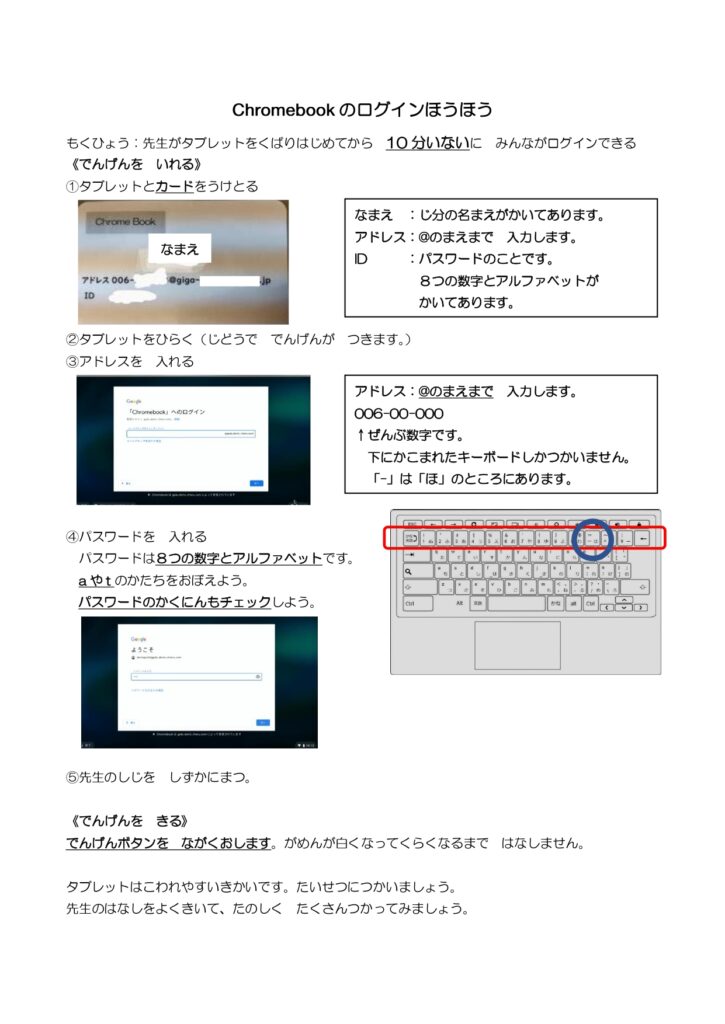
そこで作成したのが、上のログインマニュアルです。10分以内に全員がログインすることを目標に、ログインまでの流れと子どもがつまずきやすいところを示すことを目的に作成しました。使用回数と、ログインまでにかかった時間は下の表のようになります。
| 端末使用回数 | 所要時間 | 備考 |
| 1回目 | 20分+10分 | マニュアルなし |
| 2回目 | 11分+5分 | マニュアルあり |
| 3回目 | 9分+5分 | マニュアルあり |
| 4回目 | 8分+5分 | 以降マニュアルなし |
| 5回目以降 | 6分+4分 |
はじめてマニュアルを配ったときこそ見ながら作業をしている子どもがほとんどでしたが、3回目以降ほとんど見る子どもがいなくなり、もう配っていません。現在は、パスワードも覚えてしまった子どもも10人ほどになり、準備片付けを含めて10分で終わるようになりました。子どもの適応する力はすごいと感じています。
実践事例紹介
ログインに時間がかからなくなったため、様々な場面で気軽に子どもと端末を使えるようになりました。下が活用時間とその内容です。
| 使用回数 | 教科 | 内容 |
| 1回目 | 学活 | ログインをする |
| 2回目 | 学活 | クラスルームに入って、ミートでクラスの友達に会う(+ログインマニュアル) |
| 3回目 | 生活 | 植物や友達の写真を撮って、ドライブに保存する |
| 4回目 | 算数 | 算数ゲームに挑戦する・(Google Formを使う) |
| 5回目 | 音楽 | ブラウザピアノを使って、「かっこう」を演奏する |
| 6回目 | 生活 | Google Mapを使って、自分の学区をバーチャル探検する |
| 7回目 | 学活 | Jamboardを使って、学級目標を考える |
| 8回目 | 国語 | 音読劇の動画を録画して、保護者会で上映会をする(実施中) (形成的評価や記録のために、子どもとも鑑賞をする時間をとる) |
それぞれの内容について、ブログ内でも記事にまとめてあります。下にリンクを貼っていきます。
1.ログインマニュアル
はじめの導入は丁寧に行うと良いと感じました。毎回行う必要はないかと思います。

2.クラスルーム・ミート
クラスルームにアクセスできるようになるとできることが一気に広がりました。ただ、教室という環境でミートを使う必要は個人的にはほとんどないと感じています。リモート授業が今後も無ければ…。

3.写真を撮って保存
私の勤務する自治体の端末は、端末にデータが残りません。そのため、記録を残すためには、子どもがドライブに保存する方法を習得する必要があります。ただ、これは小学校2年生にはかなりハードルが高かったようで、まだ10人ほどしかできるようになっていません。

4.算数ゲーム
ここからはクラスルームのストリームにリンクをあげています。ゲーム感覚で計算を楽しむために使ってみました。Google Formを使ったあとの自由時間で使いましたが、「休み時間にもやりたい」という声が上がるほど楽しんでいました。

5.ブラウザピアノ
飛沫を避けるため鍵盤ハーモニカを使用できないため代用として使ってみました。代用としての価値は十分にあると感じていますが、運指や息遣いが学べないためあくまで応急処置だと感じています。

6.Google Map
地域探検で実際に学外に出にくい状況が続くため使ってみました。学校中心の地図を示して、航空地図でストリートビューを使いました。地図は小学校3年生で習うこともあり、自分の家や紹介したいお店や施設まで到着できない子どももいて、課題が残りました。
7.Jamboard
学級目標を考えるために使用しました。子どもは楽しんでいましたが、うまく活用できなかったこともあり、内容を深めることはできませんでした。クラスルームの「課題」やパソコン上での協同学習に慣れる活動としても行ったため、その部分の目標は達成できました。
8.動画(音読劇)
参観日等が開けないのでおうちの人に授業でがんばっていることを紹介しようと撮影しています。同時に、よりよい音読劇になるように中間評価や評価基準の共有なども行っています。個人的にはこのあたりから「端末があるからこそできること」になっていると思います。

まとめ
子どもが楽しめる
「今日はパソコンを使うよ。」というと、一斉に「やったあ!」という声が上がります。すべての活動に楽しそうに取り組む子どもたちを見ていると、「Chromebookを使うことそのものも楽しいんだろうな」と感じます。特に、ゲーム感覚でできる算数ゲームは、全員が「勉強をしている」ということをいい意味で忘れて熱中していました。
端末で学ぶ(コロナ対応の代替・端末だからこそできること)
教員としては、徐々に、「端末を使うこと」を目的とせず、「端末で学ぶ」ことを目的にしようと考えています。現在考えているのは、体験的活動の代替と端末だからこそできることの2つです。
小学校2年生には実際の体験が一番重要だと考えています。音楽の授業では、ブラウザピアノより鍵盤ハーモニカが良いし、生活の授業では、バーチャルではなく実際に歩いてみて、学区の探検にいきたいです。それらが制限されている中の工夫として、「端末で学ぶ」ことができないか考えていきたいです。
また、「端末があるからこそ」子どもの活動を記録・共有がしやすくなります。パフォーマンス評価や形成的評価につながる、新しい可能性であると感じています。
時間というコスト
今後、端末を使っていく上でも、時間という観点からの「コストパフォーマンス」は意識しておきたいと感じています。小学校の45分の時間で準備と片付けに30分をかけるのは現実的ではありません。現在の10分より短くすることも、(休み時間を使わなければ)不可能だと感じています。
端末を使った活動が、「+10分」の価値があるのか、考えながら実践事例を増やしていきたいです。








